Win8屏幕亮度调节教程详解
时间:2025-09-16 10:11:35 240浏览 收藏
还在为Win8屏幕亮度调节发愁吗?本文为您提供详尽的Win8屏幕亮度调节教程,教您轻松解决屏幕过亮或过暗的问题,提升视觉体验和电池续航。通过操作中心滑块、键盘Fn组合键、移动中心、电源选项设置及显卡控制面板五种方式,针对不同使用场景和硬件配置,详细讲解Windows 8屏幕亮度的调节方法。无论您是习惯快捷操作,还是喜欢精细化设置,都能找到适合自己的亮度调节方案。快速掌握Win8亮度调节技巧,打造舒适的用眼环境!
可通过操作中心滑块、键盘Fn组合键、移动中心、电源选项设置及显卡控制面板五种方式调节Windows 8屏幕亮度,适配不同使用场景与硬件配置。
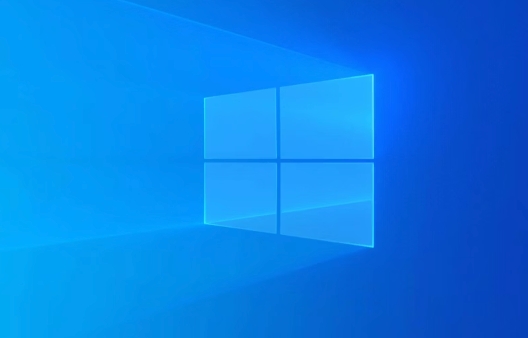
如果您发现Windows 8系统的屏幕过亮或过暗,影响了您的视觉体验或电池续航,可以通过系统设置、硬件按钮或显卡控制面板等多种方式进行调节。以下是具体的解决步骤:
本文运行环境:Dell XPS 13,Windows 8.1
一、通过操作中心快速调节
Windows 8的“操作中心”提供了一个便捷的滑块,允许用户无需进入深层菜单即可快速调整屏幕亮度。
1、将鼠标指针移动到屏幕右下角,向上滑动打开“超级按钮”栏,或者从屏幕右侧边缘向内滑动(触摸屏设备)。
2、点击出现的“设置”图标。
3、在设置面板中找到“亮度”选项,点击后会出现一个滑块。
4、拖动滑块至您感觉舒适的亮度水平,屏幕亮度会立即响应变化。
二、使用键盘快捷键调节
大多数笔记本电脑都配备了专用的功能键来控制屏幕亮度,这种方式最为直接和高效。
1、找到键盘上的亮度增加(通常为太阳图标加向上箭头)和亮度减少(太阳图标加向下箭头)的功能键。
2、同时按住 Fn 键和对应的亮度功能键。
3、每按一次组合键,屏幕亮度会相应地升高或降低一级,屏幕上通常会显示当前的亮度百分比。
三、通过移动中心调整
“Windows移动中心”集成了笔记本电脑常用的设置选项,包括屏幕亮度,适合习惯使用控制面板的用户。
1、按下键盘上的 Win+X 组合键,调出系统快捷菜单。
2、从弹出的菜单中选择“移动中心”。
3、在打开的“Windows移动中心”窗口中,找到“屏幕亮度”区域的滑块。
4、拖动滑块来调整亮度,调整后的设置会即时生效。
四、在电源选项中设置
通过电源计划的高级设置,可以为不同的电源模式(如接通电源和使用电池)设定默认的屏幕亮度,实现更精细化的管理。
1、打开“控制面板”,然后选择“硬件和声音”下的“电源选项”。
2、在当前选中的电源计划(如“平衡”)旁边,点击“更改计划设置”。
3、接着点击“更改高级电源设置”。
4、在弹出的窗口中,展开“显示”选项,然后找到“显示器亮度”。
5、分别设置“使用电池”和“接通电源”时的亮度百分比,完成后点击“确定”保存。
五、利用显卡控制面板调节
特定品牌的显卡(如Intel、NVIDIA、AMD)提供了独立的控制面板,其中包含色彩和亮度调节功能,可作为系统设置的补充。
1、在桌面空白处单击鼠标右键,根据您的显卡类型选择“图形属性”、“NVIDIA控制面板”或“AMD Radeon设置”。
2、在控制面板中导航至与“颜色”、“显示”或“桌面颜色”相关的设置区域。
3、查找“亮度”调节滑块,根据需要进行调整。
4、调整完毕后,点击“应用”或“确定”以保存更改。
终于介绍完啦!小伙伴们,这篇关于《Win8屏幕亮度调节教程详解》的介绍应该让你收获多多了吧!欢迎大家收藏或分享给更多需要学习的朋友吧~golang学习网公众号也会发布文章相关知识,快来关注吧!
-
501 收藏
-
501 收藏
-
501 收藏
-
501 收藏
-
501 收藏
-
157 收藏
-
159 收藏
-
180 收藏
-
101 收藏
-
318 收藏
-
239 收藏
-
296 收藏
-
463 收藏
-
388 收藏
-
353 收藏
-
197 收藏
-
171 收藏
-

- 前端进阶之JavaScript设计模式
- 设计模式是开发人员在软件开发过程中面临一般问题时的解决方案,代表了最佳的实践。本课程的主打内容包括JS常见设计模式以及具体应用场景,打造一站式知识长龙服务,适合有JS基础的同学学习。
- 立即学习 543次学习
-

- GO语言核心编程课程
- 本课程采用真实案例,全面具体可落地,从理论到实践,一步一步将GO核心编程技术、编程思想、底层实现融会贯通,使学习者贴近时代脉搏,做IT互联网时代的弄潮儿。
- 立即学习 516次学习
-

- 简单聊聊mysql8与网络通信
- 如有问题加微信:Le-studyg;在课程中,我们将首先介绍MySQL8的新特性,包括性能优化、安全增强、新数据类型等,帮助学生快速熟悉MySQL8的最新功能。接着,我们将深入解析MySQL的网络通信机制,包括协议、连接管理、数据传输等,让
- 立即学习 500次学习
-

- JavaScript正则表达式基础与实战
- 在任何一门编程语言中,正则表达式,都是一项重要的知识,它提供了高效的字符串匹配与捕获机制,可以极大的简化程序设计。
- 立即学习 487次学习
-

- 从零制作响应式网站—Grid布局
- 本系列教程将展示从零制作一个假想的网络科技公司官网,分为导航,轮播,关于我们,成功案例,服务流程,团队介绍,数据部分,公司动态,底部信息等内容区块。网站整体采用CSSGrid布局,支持响应式,有流畅过渡和展现动画。
- 立即学习 485次学习
